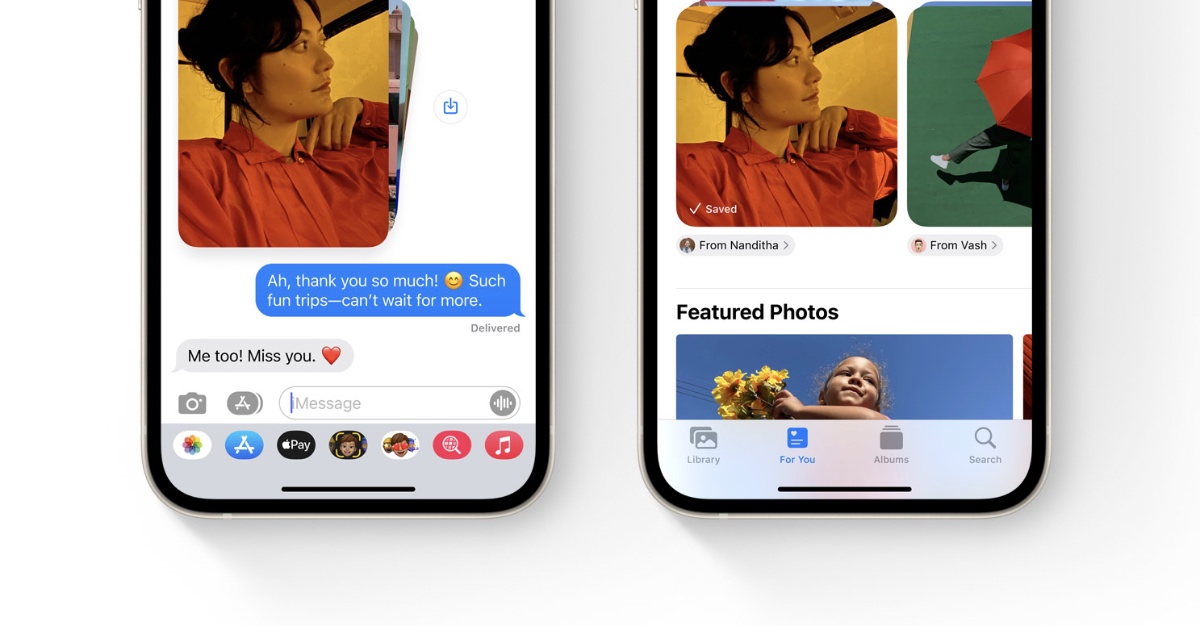
หากคุณหยุดรับการแจ้งเตือนสำหรับข้อความบน iPhone หรือ iPad ของคุณโดยกะทันหัน ให้ลองใช้วิธีแก้ไขนี้เพื่อทำสิ่งที่ถูกต้องอีกครั้ง
การตั้งค่าวันที่และเวลาเป็นอัตโนมัติบน iPhone และ iPad จะแก้ไขปัญหาการแจ้งเตือนข้อความของคุณ-นี่คือวิธีการทำงาน
มีหลายสาเหตุที่ทำให้คุณหยุดรับการแจ้งเตือนสำหรับข้อความของคุณ คุณอาจเปิดโหมดห้ามรบกวน ซึ่งอาจปิดเสียงเธรดที่คุณไม่ควรเปิดหรือปิดการแจ้งเตือนสำหรับแอปข้อความจากการตั้งค่า > การแจ้งเตือน
วิธีแปลงไฟล์ Numbers เป็น Microsoft Excel บน Mac
แต่ถ้าคุณไม่ทำอะไรเลย คุณจะแปลกใจที่รู้ว่าการเปลี่ยนวันที่หรือเวลาบน iPhone หรือ iPad ของคุณอาจทำให้การแจ้งเตือนหยุดเข้ามาในแอป Messages มันอาจจะฟังดูแปลก แต่นี่เป็นกรณีนี้กับผู้คนมากมายที่ฉันเจอ เรื่องเดียวกัน-Messages ไม่ได้ส่งการแจ้งเตือนและไม่ได้เปลี่ยนการตั้งค่าใด ๆ เลย และการแก้ไขกลับกลายเป็นว่าง่ายกว่าที่คุณคิด เพียงปรับการตั้งค่าวันที่และเวลาให้เป็นอัตโนมัติ
วิธีแก้ไขมีดังนี้
บทแนะนำ
ขั้นตอนที่ 1. เปิดแอปการตั้งค่า
ขั้นตอนที่ 2 แตะที่ General
ขั้นตอนที่ 3 เลื่อนลงมาและค้นหา Date & Time แตะเพื่อเปิด
2021 MacBook Pro จะได้รับความสว่างของจอแสดงผลที่ลดลงหากอุณหภูมิห้องสูง
ขั้นตอนที่ 4 ตรวจสอบว่าทุกอย่างได้รับการตั้งค่าอัตโนมัติที่นี่
การเปลี่ยนเวลาด้วยตนเองเป็นอย่างอื่นที่ไม่ใช่เวลาปัจจุบันจะทำให้ระบบการแจ้งเตือนสำหรับข้อความเสียหาย และคุณจะลงเอยด้วยข้อความส่วนใหญ่ที่ส่งผ่านเข้ามา อาจฟังดูแปลกแต่ก็เป็นเช่นนั้น
เราเข้าใจแล้ว ผู้คนปรับเวลาบน iPhone และ iPad ของตนตลอดเวลาเพื่อหลอกตัวเองว่า’นอนเกินกำหนด’แต่ด้วยการปรับเปลี่ยนดังกล่าว คุณอาจทำลายบริการจำนวนมากที่ต้องอาศัยเวลา โดยระบบการแจ้งเตือนของ Messages ก็เป็นหนึ่งในนั้น
เป็นความคิดที่ดีที่จะปล่อยให้ทุกอย่างทำงานโดยอัตโนมัติ เพราะจะทำให้แน่ใจได้ว่า เวลาและวันที่ซิงค์กันตลอดไป แม้ว่าคุณจะเปลี่ยนเขตเวลา iPhone และ iPad จะทำการปรับเปลี่ยนในทันที เพื่อให้คุณเห็นเวลาที่ถูกต้อง…ตลอดเวลา
เราหวังว่าคุณจะพบว่าการแก้ไขนี้มีประโยชน์จริงๆ โดยปกติ เราจะลงลึกถึงสาเหตุว่าทำไมบางสิ่งถึงพัง แต่ท้ายที่สุด การเปลี่ยนแปลงง่ายๆ จะแก้ไขทุกอย่าง และนี่เป็นหนึ่งในสิ่งเหล่านั้น
สำหรับคำแนะนำและบทช่วยสอนที่เป็นประโยชน์เพิ่มเติม ตรงไปที่ส่วนนี้.
